Ako pridať trendovú čiaru do pracovného hárka programu Microsoft Excel
Trend, ktorý vyplýva z existujúcich údajov, možno ľahko určiť pridaním trendovej čiary. Tento nástroj obsahuje program Microsoft Excel . (Microsoft Excel)Ako taký môže predpovedať všeobecný vzor a celkový smer vašich údajov. Prevedieme vás krokmi na pridanie trendovej čiary v Office Excel(add a Trendline in Office Excel) .
Pridajte trendovú čiaru do pracovného hárka programu Excel
Trendová čiara v Exceli(Excel) je čiara, ktorá ukazuje všeobecný trend (nahor/nadol alebo nárast/klesanie). Môže teda pomôcť pri rýchlej interpretácii údajov. Trendovú čiaru v Exceli(Excel) možno pridať do rôznych grafov vrátane stĺpcových grafov, čiarových grafov, bodových grafov a ďalších.
Poďme vás rýchlo previesť procesom...
- Vytvorenie grafu
- Pridanie trendovej čiary
- Formátovanie trendovej čiary
- Pridanie kĺzavého priemeru.
Upozorňujeme(Please) , že kroky v tomto príspevku sa vzťahujú na verzie Office 2019/2016/2013 .
1] Vytvorenie grafu
Zadajte(Enter) údaje, pre ktoré chcete vytvoriť graf.
Potom vyberte údaje a vyberte kartu „ Vložiť “.(nsert)
Prejdite kategóriou „ Odporúčané grafy(Recommended Charts) “ a kliknutím na ľubovoľný graf zobrazte ukážku údajov (Ak nevidíte graf, ktorý sa vám páči, kliknite na Všetky grafy a zobrazte všetky dostupné typy grafov).
2] Pridanie trendovej čiary
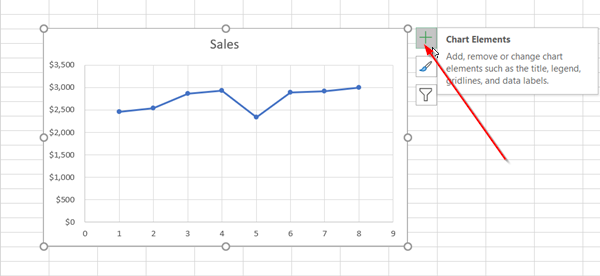
Po vytvorení grafu ho vyberte a stlačte ikonu „+“ viditeľnú vedľa grafu.
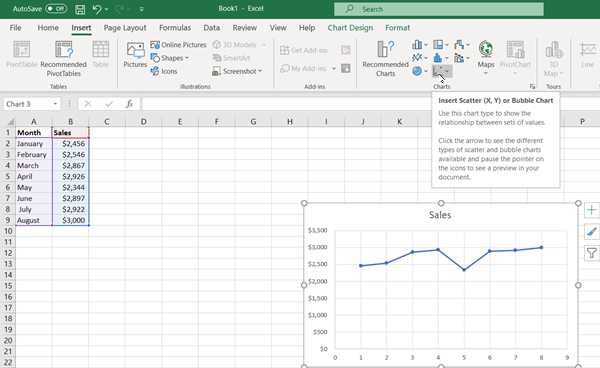
Prejdite(Scroll) nadol v zozname možností a vyberte ' Trendová čiara(Trendline) '.
Kliknutím na bočnú šípku zobrazíte ďalšie možnosti a vyberiete požadovanú možnosť.
Upozorňujeme(Please) , že Excel zobrazí možnosť Trendová čiara(Trendline) iba vtedy, keď vyberiete graf, ktorý má viac ako jeden rad údajov, bez toho, aby ste vybrali rad údajov.
3] Formátovanie trendovej čiary
Opäť stlačte znamienko „+“, vyberte „ Trendová čiara(Trendline) “, prejdite nadol a vyberte „ Ďalšie možnosti(More options) “
Keď sa tabla Formát zobrazí, vyberte možnosť trendovej čiary v rozbaľovacom zozname.(Format)
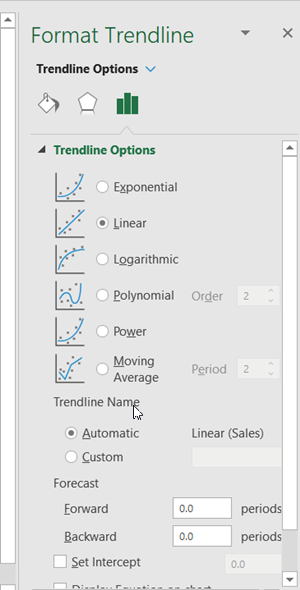
V predvolenom nastavení Excel vloží lineárnu trendovú čiaru. Môžete však pridať ďalšie variácie podľa vlastného výberu, napr.
- Exponenciálny
- Lineárne
- Logaritmické
- Polynóm
- Moc
- Pohyblivý priemer
Nastavte hodnotu v poliach Dopredu(Forward) a Dozadu(Backward) , aby ste premietli svoje údaje do budúcnosti. Formátovanie trendovej čiary je štatistický spôsob merania údajov.
4] Pridajte kĺzavý priemer
Ak máte chuť naformátovať svoju trendovú čiaru na čiaru kĺzavého priemeru, môžete tak urobiť. Pre to,
Kliknite kdekoľvek v grafe.
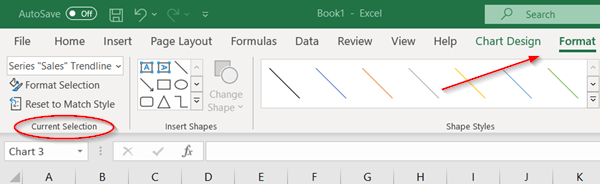
Prepnite sa na kartu „ Formát(Format) “ a v jej skupine „ Aktuálny výber(Current Selection) “ vyberte v rozbaľovacom zozname možnosť trendovej čiary.
Ďalej kliknite na možnosť „ Výber formátu(Format Selection) “.
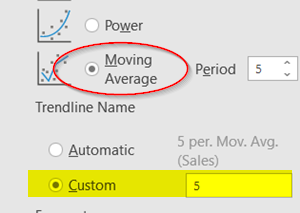
Potom na table Formát ' Trendová čiara ' v časti ' (Trendline)Možnosti trendovej čiary(Trendline Options) ' vyberte kĺzavý priemer(Average) . V prípade potreby špecifikujte body. ( Upozorňujeme(Kindly) , že počet bodov v trendovej čiare kĺzavého priemeru sa rovná celkovému počtu bodov v sérii mínus počet, ktorý zadáte pre dané obdobie).
Týmto spôsobom môžete pridať trendovú čiaru do grafu Excel a pridať väčšiu hĺbku do jeho informácií.
Related posts
Ako používať funkciu HLOOKUP v programe Microsoft Excel
Ako extrahovať názvy domén z adries URL v programe Microsoft Excel
Microsoft Excel sa pokúša obnoviť vaše informácie
Ako používať funkciu MID a MIDB v programe Microsoft Excel
Ako pridať alebo sčítať čas v programe Microsoft Excel
Ako odstrániť viacero riadkov v programe Microsoft Excel naraz
Ako skryť vzorec v hárkoch programu Microsoft Excel
Ako používať funkciu Percentile.Exc v Exceli
Microsoft Excel namiesto súboru otvorí prázdny hárok
Ako používať funkciu MATCH Microsoft Excel
Oprava otvárania prázdneho okna v programe Microsoft Excel
Ako zamknúť alebo odomknúť bunky v Exceli? (2022)
Ako skopírovať a vložiť hodnoty bez vzorcov v Exceli
Ako tlačiť na obálku v programe Microsoft Excel
Ako opravím Runtime Error 1004 v programe Microsoft Excel?
Ako vytvoriť Ganttov diagram v programe Microsoft Excel
Ako vytvoriť radarový graf v systéme Windows 11/10
Ako zmraziť riadky a stĺpce v Exceli
Microsoft Excel Tipy a triky pre začiatočníkov
Ako uzamknúť bunky v programe Microsoft Excel
